요즘은 해외 웹 하드 사이트가 대중화 되어 업로드 또는 다운로드를 위해 많이들 이용하고 계실겁니다.
예전부터 웹하드(rapidshare..) 사이트의 이용법을 문의하는 분이많았는데..
대표적인 사이트 몇군데만 이미지를 곁들여서 사용법을 설명 해보겠습니다.
rapidshare, megaupload, depositfiles, filefactory 4개 웹하드 사이트의 이용법 입니다.
업로더가 가장 활발하게 이루어지는 웹하드의 대표적인 사이트가 rapidshare 이죠..
래피드셰어 이후 웹하드 사이트가 우후죽순 처럼 생겨나긴 했지만..
한때 해외 포럼에 보면 rapidshare 사이트 거부 움직임도 많았습니다만 rapidshare 가 대세이다 보니 어쩔수 없이 적응을 하는수 밖에는 달리 방도가 없으니..
하지만 지금도 수많은 rapidshare 안티 팬들이 rapidshare의 다운로드 규칙을 뚫어 볼려고 고군분투 하고 있습니만..
기본적으로 다운로드 룰은 웹하드 사이트마다 서로 대동소이 합니다.
예전에는 depositfiles 사이트는 동시 다운로드가 가능했는데..인지도가 좀 올라가면서 초심을 버리고 rapidshare 흉내를 내고 있어서 안타 깝습니다.
이야기가 장황하게 옆으로 샌거 같네요..
먼저 rapidshare 사이트부터 설명을 하겠습니다.
rapidshare==================================================================

1.웹에서 다운로드 받고자하는 rapidshare 주소를 클릭합니다.
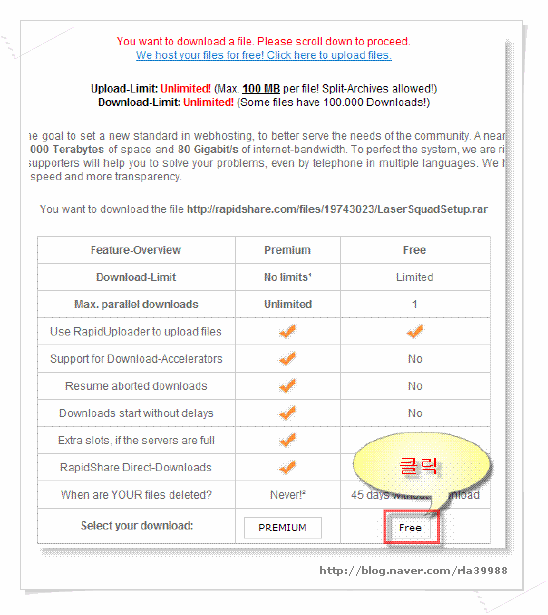
2.새창에서 PREMIUM 과 FREE 중에서 FREE 버튼을 클릭합니다.
PREMIUM 은 무제한 이며 속도가 빠른대신 회원가입하여 가입비를 지불하는 유저의 몫이겠죠..
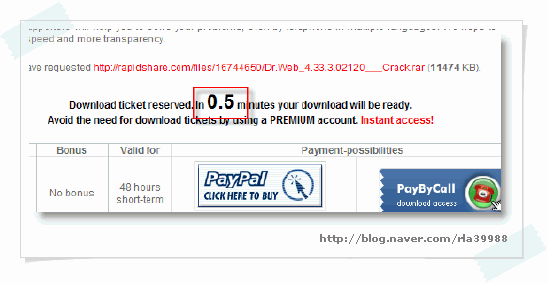
0.9 부터인가 카운트다운이 시작되어 0.0 이 되면 아래 그림처럼 등록코드 입력칸이 활성화 됩니다.
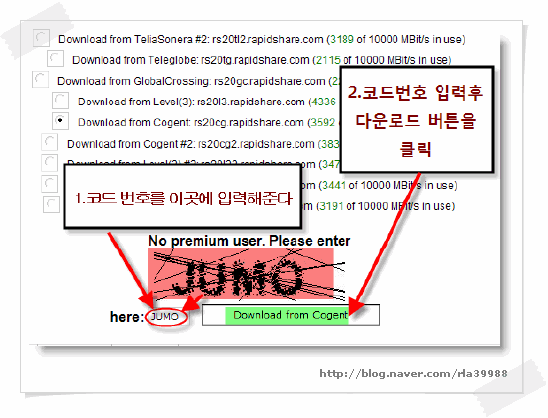
주)대소문자에 유의 하셔야 합니다(기본적으로 대문자만 인정합니다)
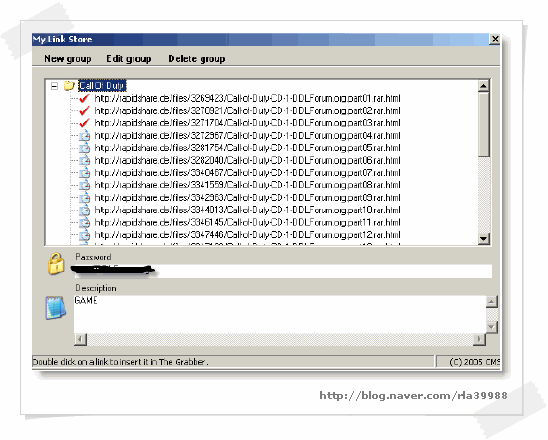
5.기본적으로 웹하드 사이트는 파일의 검색을 할수 없게 되어 있습니다.
이전에 블로그에 올린적 있는 RapidShare Grabber 1.47c+메뉴얼+ 을 참조 하시면 위의 그림처럼 검색이 가능 합니다.
하지만 검색을 통한 자료는 거의 암호가 걸려있기 때문에 검색이란게 별 의미가 없겠죠..
- RapidShare 사이트는 단일 파일인경우 별 문제가 되지 않지만 여러개의 파일로 분할해서 올린 파일을 다운로드 받을 경우는 인내심을 가지셔야 됩니다.
첫번째 파일 다운로드후 일정한 시간이 흐른뒤에야 두번째 파일을 다운로드 할수 있습니다.
파일의 사이즈에 따라서 달라지지만 대게 30분이 흐른 뒤에야 다음 파일을 받을수가 있습니다.
megaupload===================================================================
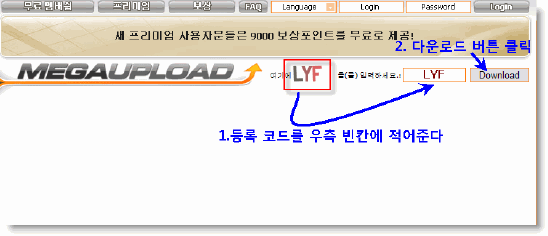
1.rapidshare 와 같은 방법으로 웹상에서 다운로드 주소를 클릭하면 위의 그림과 같이 코드를 입력하는 창이 열립니다.
왼쪽에 보이는 등록 코드를 우측의 빈칸에 입력 해준뒤 Download 버튼을 클릭합니다.
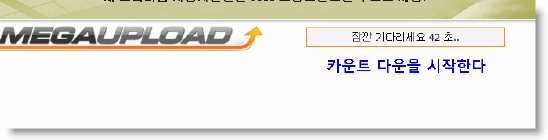
2.다음 창에서 45 부터 카운트다운을 시작합니다.
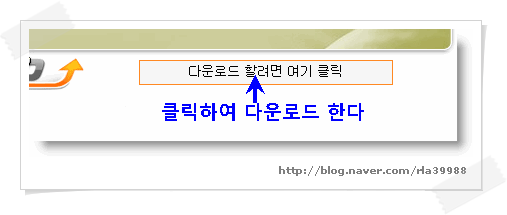
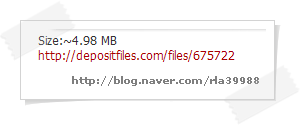
1.웹상에서 depositfiles 의 파일 다운로드 주소를 클릭합니다.
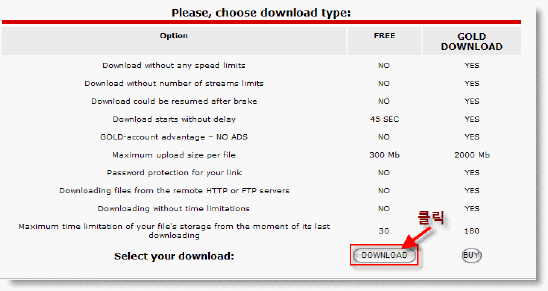
2.Download 버튼을 클릭합니다.
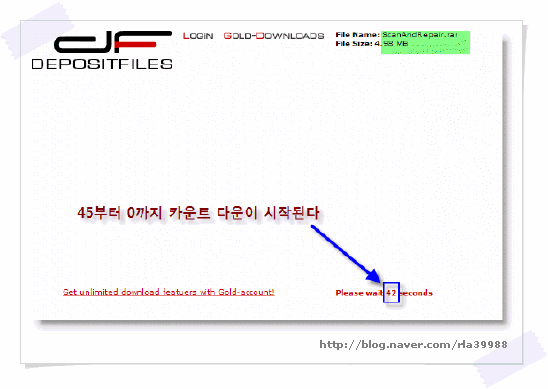
3.파일의 사이즈에 따라서 달라지지만 대개 45 부터 0 까지 카운트 다운이 시작 됩니다.

4.Enter Code 의 코드 번호를 우측의 빈칸에 입력 해준뒤 Download the file 버튼을 클릭합니다.
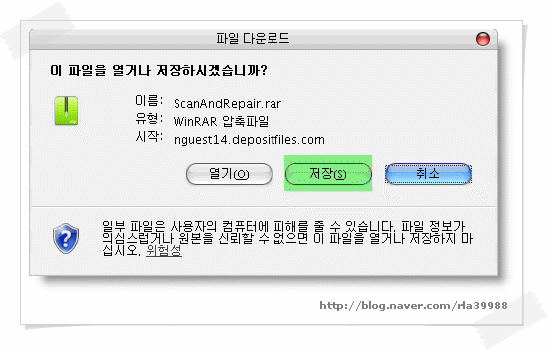
5.위의 그림처럼 다운로드 창이 나타납니다.
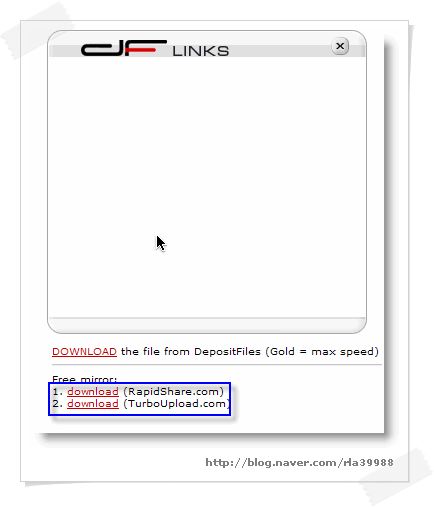
6.단일 파일이 아닌 여러개로 분할된 파일을 다운받을경우 가끔씩 위의 그림처럼 depositfiles 자체의 다운로드가 아닌 타 웹하드 사이트를 링크 해주는 경우가 있습니다(참조 하시길)
다음 파일을 받을때 까지의 RapidShare 처럼 시간적인 제약은 없습니다
(요즘은 제약이 조금씩 생기는거 같은데..?)
filefactory=======================================================================
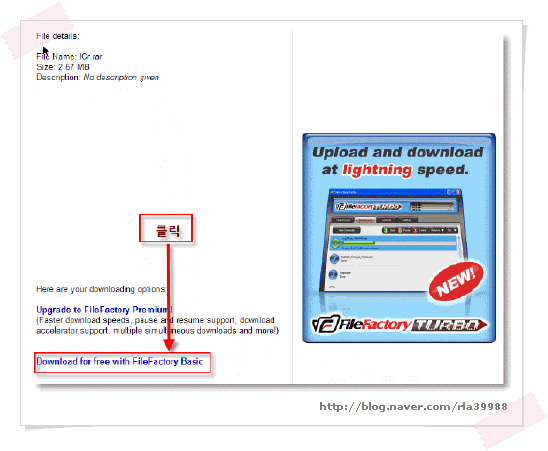
1.앞에서와 같은 방법으로 웹상에서 다운로드 주소를 클릭합니다.
Download for free with... 를 클릭 합니다.
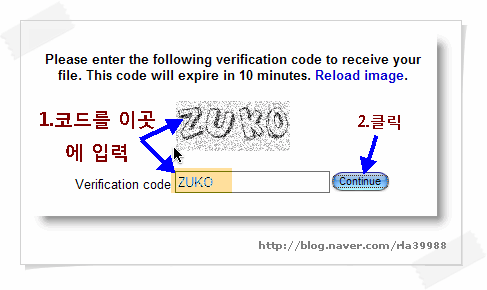
2.앞에서와 동일한 방법으로 주어진 코드 번호를 입력한뒤 continue 버튼을 클릭 합니다.
filefactory 사이트 는 코드 번호 입력창이 없었는데..
얼마전 부터 코드 입력창이 뜨더군요..전부 래피드쉐어 흉내만 내고 있으니..
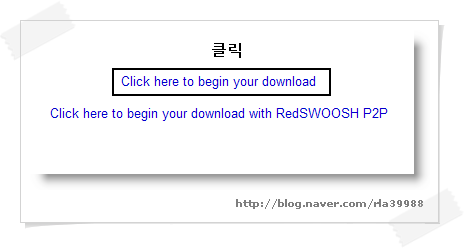
3.새창에서 "Click Here to begin your Download" 를 클릭하면 다운로드를 시작 합니다.
특별한 제약은 없지만 파일의 사이즈에 따라 규칙이 주어집니다.
예를 들어 5개의 파일(300mb) 정도를 받고나면 대개 다음날 나머지 파일을 받으시는게 좋습니다.
'컴퓨터 활용 팁' 카테고리의 다른 글
| [수정] PDRTVn.che 파일을 아십니까? (판도라TV) (0) | 2007.04.29 |
|---|---|
| BitComet(토렌트) 프로그램에서 하드디스크 엑세스 횟수 줄이기 (0) | 2007.04.28 |
| 게임 렉 줄이기, 인터넷 창 빨리 뜨게 하는 방법 (0) | 2007.04.11 |
| iTunes 공짜 계정 만들기 (0) | 2007.04.06 |
| [본문스크랩] [워드] 특수문자 코드표 (0) | 2007.04.05 |

